Como criar um atalho de site na área de trabalho do Windows 10
Poucos navegadores como o Mozilla Firefox suportam a fixação de seu site ou página da web favorito na página nova guia. Mas, como não é possível fixar dezenas de sites na página nova guia do seu navegador, você pode querer criar atalhos para seus sites ou páginas favoritos na área de trabalho do Windows 10.
A outra vantagem de criar um site ou atalhos de página da web na área de trabalho é que você pode iniciar suas páginas favoritas com um clique, sem ter que abrir o navegador primeiro.
Quando você clica ou toca no atalho do site ou página da web criado na área de trabalho, o site ou página da web será aberto no navegador da web padrão.
Neste artigo, veremos todas as maneiras de criar um site ou atalho de página da web na área de trabalho do Windows 10.
Os principais navegadores da web, como Google Chrome, Mozilla Firefox e Chromium-Edge, permitem que você crie um atalho de site na área de trabalho do Windows 10 com facilidade.
Método 1 de 3
Crie um atalho de site / página da web usando o navegador Chrome ou Firefox
Etapa 1: inicie o navegador Google Chrome ou Firefox e redimensione a janela do navegador de forma que você possa ver a área de trabalho e a janela do navegador.
Etapa 2: abra o URL para o qual deseja criar o atalho na área de trabalho.
Etapa 3: assim que a página for carregada, no Chrome ou no Edge baseado em Chromium, clique no ícone da página (cadeado) ao lado da barra de endereço e arraste e solte na área de trabalho para criar o atalho. Tão simples quanto isso!
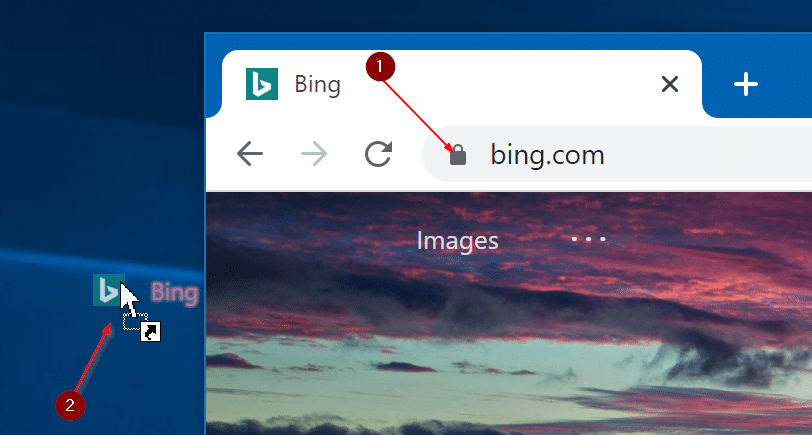
No Firefox, arraste e solte o ícone à esquerda da barra de endereço na área de trabalho para criar um atalho.
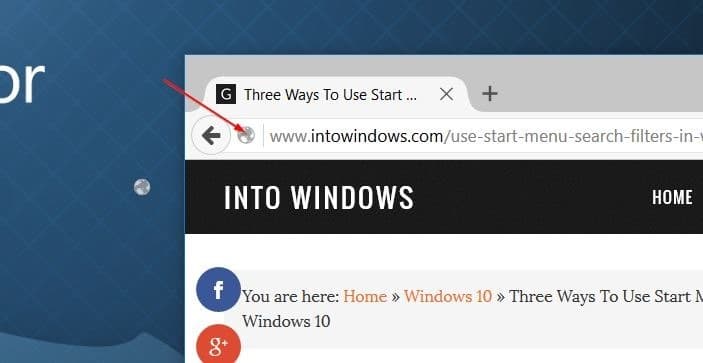
Clique no atalho da área de trabalho para abri-lo em seu navegador padrão.
Método 2 de 3
Use o assistente Criar atalho para criar um atalho de página da web na área de trabalho do Windows 10
Este método funciona em todos os navegadores da web, incluindo Internet Explorer, Firefox, Chrome, Edge e Opera.
Etapa 1: abra seu navegador da web favorito e abra o site ou página da web que você gostaria de ver na área de trabalho do Windows 10 como um atalho.
Etapa 2: assim que a página for carregada, copie o URL completo do site ou página da web. Para copiar o URL, na maioria dos navegadores da web, você só precisa clicar com o botão direito do mouse no URL e clicar na opção Copiar. Como alternativa, você pode selecionar o URL e usar Ctrl + C para copiar o mesmo.

Etapa 3: agora, clique com o botão direito na área vazia da área de trabalho para ver o menu de contexto, clique em Novo e, a seguir, clique em Atalho para abrir o assistente Criar Atalho.
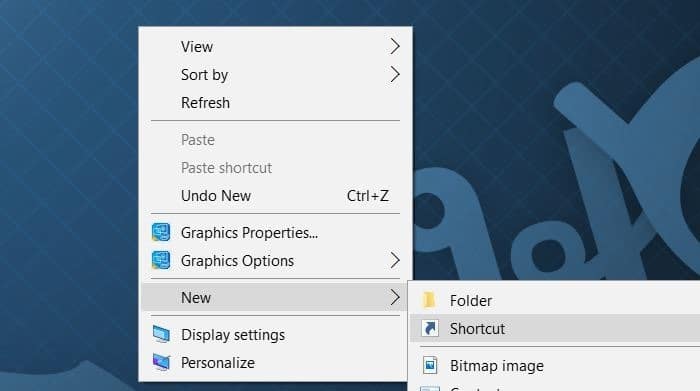
Etapa 4: no campo Digite a localização do item, cole o URL que você copiou na Etapa 2. Clique no botão Avançar .
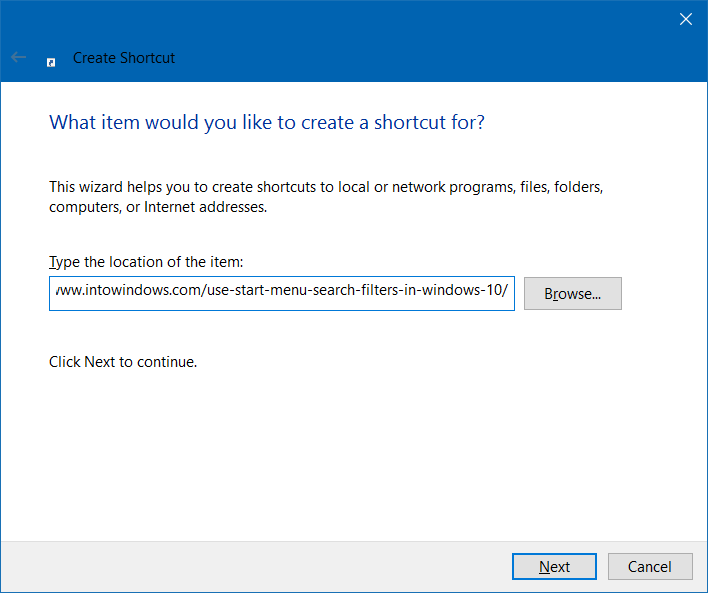
Etapa 5: digite um nome para o atalho que você criará na área de trabalho. Aconselhamos você a digitar o nome do site ou página da web.
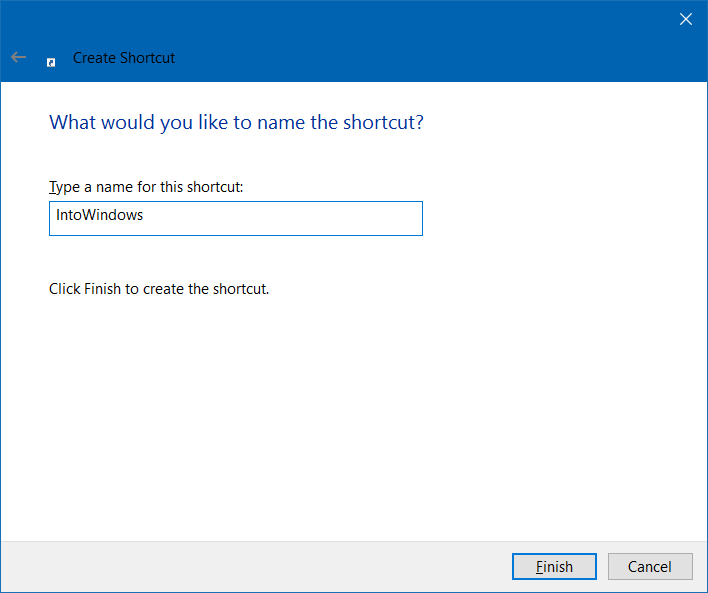
Finalmente, clique no botão Concluir para criar a página da web ou o atalho do site na área de trabalho do Windows 10.
Agora você pode clicar no atalho do site / página da web para abri-lo em seu navegador padrão.
Método 3 de 3
Crie um site ou atalho de página da web na área de trabalho usando o Internet Explorer
Etapa 1: inicie o navegador Internet Explorer e navegue até o site ou página da web.
Etapa 2: clique com o botão direito do mouse na área vazia da página / site da web e clique na opção Criar atalho .
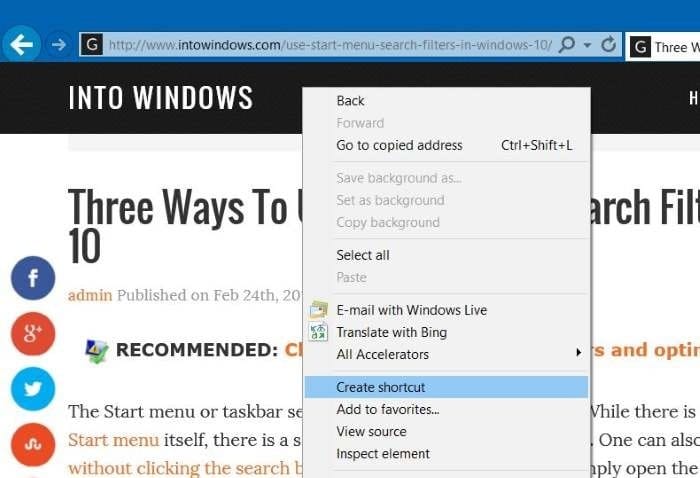
Etapa 3: ao ver a caixa de diálogo de confirmação, clique no botão Sim para criar o atalho do site / página da web na área de trabalho.
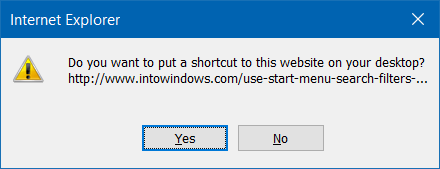
O atalho do site / página da web será aberto no seu navegador padrão.
Como criar atalhos de aplicativos na área de trabalho no guia do Windows 10 também pode ser do seu interesse.
\u0026 nbsp;